AVERAGEIFS関数とは、指定した範囲のなかから、複数の検索条件に合ったセルと同じ行(または列)にあるセルの数値の平均値を計算する関数です。
AVERAGEは平均の意味、IFはもし~ならば、の条件の意味で、IFにSをつけて複数形。
合わせて、AVERAGEIFS のつづりになったのでしょう。
複数の条件付きの平均とは
ここに、とある高校生10人の身長データがあります。
高校1年生もいれば、2年生もいます。3年生もまざっています。さらに、全員が部活動をしていて、運動部か文化部に属しています。
AVERAGEIFS関数を使えば、複数の検索条件に合った数値だけの平均値を計算することができます。
たとえば、高校3年生で、運動部の人だけの身長の平均値を計算が可能です。「高校3年生で、かつ、運動部の人だけ」の部分が複数の条件となります。
エクセルでの複数の条件を指定した平均の計算方法
エクセルで計算するには、セルに
「=AVERAGEIFS( )」
を入力し、
「=AVERAGEIFS(平均対象範囲, 検索条件範囲①, 検索条件①, 検索条件範囲②, 検索条件②, ・・・)」
検索条件は、3つでも、4つでも指定することが可能です。さらに「検索条件範囲, 検索条件」を追加で入力すればいいのです。
- 平均の対象となる範囲を指定します。
- 検索をして条件をしぼる範囲を指定します。
- その範囲の中から特定のセルを検索するための条件を指定します。
- 以下、必要な条件を追加
すると、複数の条件を指定したうえでの平均値を計算することができます。
それでは、
- 「高校3年生かつ、運動部に所属している人」
- 「高校3年生かつ、文化部に所属している人」
の身長の平均値を計算してみましょう。
「=AVERAGEIFS(平均対象範囲, 検索条件範囲①, 検索条件①, 検索条件範囲②, 検索条件②, ・・・)」
まず、「高校3年生かつ、運動部に所属している人」の身長データの平均値を計算します。
「=AVERAGEIFS(身長データの列, 学年の列, “高校3年生”, 部活の列, “運動部”)」を入力します。
※検索条件が文字列のときには、「“高校3年生”」のように、“ ”で文字列を囲みます。
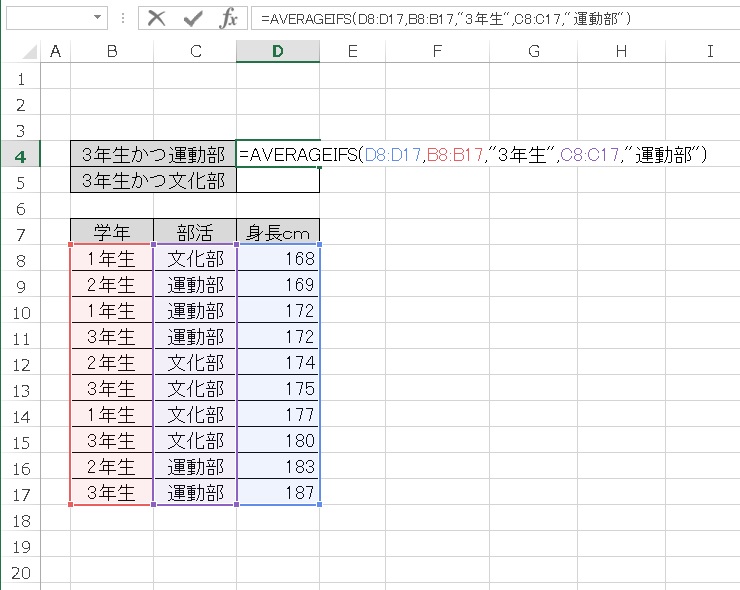

「高校3年生かつ、運動部に所属している人」の平均身長は、179.5 でした。
次に、「高校3年生かつ、文化部に所属している人」の身長データの平均値を計算します。
「=AVERAGEIFS(身長データの列, 学年の列, “高校3年生”, 部活の列, “文化部”)」を入力します。
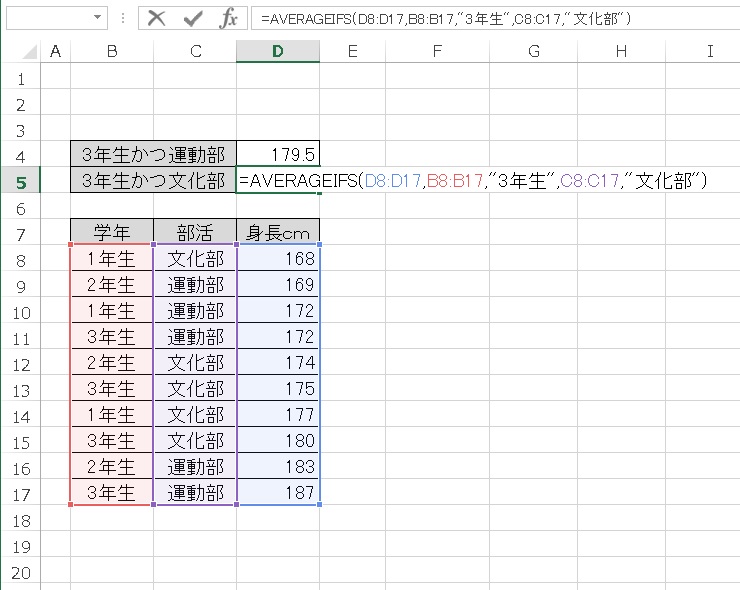

「高校3年生かつ、文化部に所属している人」の平均身長は、177.5 でした。
「高校3年生かつ、運動部に所属している人」の平均身長は、179.5 でしたから、運動部のほが少しばかり高い結果となりました。